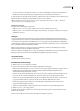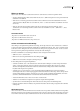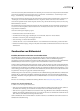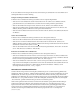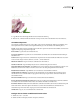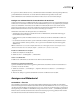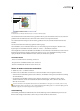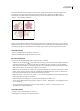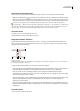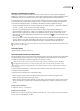Operation Manual
ILLUSTRATOR CS3
Benutzerhandbuch
41
Zeichenfenster
A. Druckbarer Bereich B. Nicht druckbarer Bereich C. Seitenrand D. Zeichenfläche
Der druckbare Bereich wird durch die innersten gepunkteten Linien begrenzt und stellt den Teil der Seite dar, auf den der
gewählte Drucker die Grafik ausdruckt. Viele Drucker können nicht bis an den Papierrand drucken.
Der nicht druckbare Bereich liegt zwischen den beiden gepunkteten Linien, die den nicht druckbaren Rand der Seite
darstellen.
Der Seitenrand wird durch die äußersten gepunkteten Linien angezeigt.
Die Zeichenfläche, also der maximale Druckbereich, ist von einer durchgezogenen Linie umgeben. Möchten Sie die
Begrenzungen der Zeichenfläche ausblenden, wählen Sie „Ansicht“ > „Zeichenfläche ausblenden“.
Die Montagefläche ist der Bereich außerhalb der Zeichenfläche, der bis zum Rand des Dokumentfensters reicht. In diesem
Bereich können Sie Elemente erstellen, bearbeiten und speichern, bevor Sie sie in das Bildmaterial einfügen. Die hier
abgelegten Objekte sind auf dem Bildschirm sichtbar, werden jedoch nicht mit ausgedruckt.
Verwandte Themen
„Ändern von Seitenformat und Ausrichtung“ auf Seite 399
„Neupositionieren von Bildmaterial auf der Seite“ auf Seite 398
„Drucken von Bildmaterial auf mehreren Seiten“ auf Seite 398
Ändern der Größe und Farbe der Zeichenfläche
1 Wählen Sie „Datei“ > „Dokument einrichten“.
2 Führen Sie übe das Menü links oben im Fenster „Dokument einrichten“ einen der folgenden Schritte aus:
• Soll die Größe der Zeichenfläche geändert werden, wählen Sie „Zeichenfläche“ und legen Sie die Größe und Ausrichtung
der Zeichenfläche fest.
• Soll die Farbe der Zeichenfläche geändert werden, wählen Sie „Transparenz“ aus. Wählen Sie „Farbiges Papier
simulieren“. Klicken Sie auf das oberste Farbfeld und wählen Sie im Dialogfeld „Farbe“ (Windows) bzw. „Farben“
(Mac OS) eine neue Farbe.
Wenn Sie die Farbe der Zeichenfläche ändern, können Sie das Dokument so anzeigen, wie es aussieht, wenn Sie es auf
farbigem Papier drucken. Zeichnen Sie z. B. ein blaues Objekt auf gelbem Hintergrund, so erscheint das Objekt grün. Die
Simulation erfolgt nur, wenn das Transparenzraster ausgeblendet ist.
Seitenaufteilung
Standardmäßig druckt Illustrator Bildmaterial auf ein einzelnes Blatt Papier. Wenn das Bildmaterial größer als das bei
Ihrem Drucker verfügbare Seitenformat ist, können Sie jedoch auch auf mehrere Seiten drucken.
A
B
C
D